Vous vous demandez comment transférer une sauvegarde WhatsApp de Google Drive vers iCloud ? Ce guide vous aidera à le faire en deux étapes.

Transfert de la sauvegarde WhatsApp de Google Drive vers iCloud
Existe-t-il un moyen de transférer une sauvegarde WhatsApp de Google Drive vers iCloud ? Je viens d'acheter un iPhone et je veux restaurer mon WhatsApp vers iCloud sur mon nouvel iPhone.
- Question de la Communauté Apple
Lorsque vous passez d'Android à iPhone, vous ne voulez pas perdre la sauvegarde de WhatsApp que vous avez enregistrée sur Google Drive. En tant que nouvel utilisateur d'iPhone, il est nécessaire de transférer WhatsApp de Google Drive vers iCloud, mais est-ce possible ?
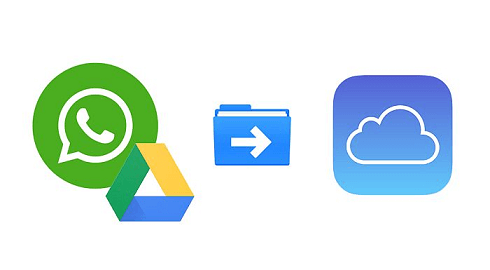
Cependant, il faut savoir que le transfert de données sauvegardées d'un service de cloud à un autre est presque impossible. Néanmoins, cela ne signifie pas que c'est impossible. Ce guide vous explique comment transférer la sauvegarde WhatsApp de Google Drive vers iCloud en deux étapes :
Étape 1. Restaurez la sauvegarde WhatsApp depuis Google Drive vers Android.
Étape 2. Transférez la sauvegarde WhatsApp d'Android vers iPhone iCloud à l'aide d'un outil de transfert.
Bien que vous ne puissiez pas transférer directement la sauvegarde WhatsApp de Google Drive vers iCloud, vous pouvez suivre les deux étapes ci-dessous pour réaliser le transfert. Assurez-vous que vous vous connectez à WhatsApp sur votre téléphone Android et iPhone avec le même numéro de téléphone, qui est également utilisé pour Google Drive et iCloud. De plus, vérifiez si vous disposez de suffisamment d'espace dans iCloud pour enregistrer les fichiers WhatsApp.
Pour transférer la sauvegarde WhatsApp de Google Drive vers iCloud, vous pouvez d'abord restaurer la sauvegarde Google Drive sur Android. Assurez-vous d'avoir une sauvegarde WhatsApp utilisable sur Google Drive, suivez les étapes ci-dessous pour la réaliser.
Étape 1. Sur votre téléphone Android, désinstallez et réinstallez l'application WhatsApp > Ouvrez WhatsApp et suivez les instructions à l'écran et vérifiez votre numéro de téléphone.
Étape 2. Lorsqu'une page vous invite à le faire, appuyez sur Restaurer pour restaurer vos discussions et vos médias depuis Google Drive.
Étape 3. Une fois le processus de restauration terminé, appuyez sur Suivant. Attendez la fin du processus d'initialisation, et votre sauvegarde WhatsApp sera restaurée sur votre téléphone Android.
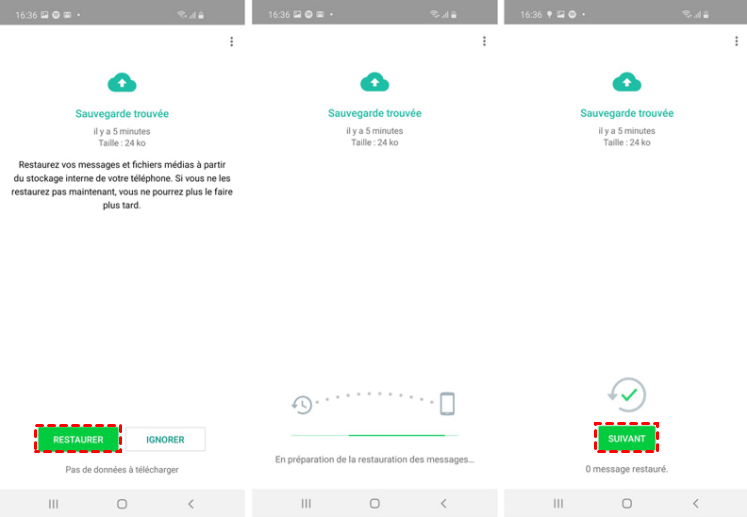
Veuillez noter que les fichiers multimédia de la sauvegarde WhatsApp continueront d'être restaurés sur votre téléphone Android.
Maintenant, il est temps de transférer les messages WhatsApp d'Android à l'iPhone. Pour que le processus de transfert soit sans effort et réussi, il est suggéré d'utiliser un outil de transfert de données WhatsApp, comme iTransor for WhatsApp. Après cela, vous pouvez activer la sauvegarde iCloud de WhatsApp sur l'iPhone. Maintenant, commençons.
Transférer les messages WhatsApp d'Android à l'iPhone
Étape 1. Téléchargez et installez iTransor for WhatsApp sur votre ordinateur > Connectez votre téléphone Android et votre iPhone à l'ordinateur par USB.
Étape 2. Ouvrez iTransor for WhatsApp et appuyez sur Transférer WhatsApp entre des appareils.
Étape 3. Assurez-vous que les deux téléphones sont au bon endroit > Cliquez sur Transférer pour commencer la tâche.
Activer la sauvegarde iCloud de WhatsApp sur l'iPhone
Étape 1. Allez dans Réglages de votre iPhone > Appuyez sur [votre nom] > iCloud > Activez iCloud Drive et WhatsApp.
Étape 2. Ouvrez WhatsApp sur votre iPhone > allez dans Réglages > Appuyez sur Discussions > Sauvegarde. À partir de là, vous pouvez choisir Sauvegarder maintenant ou Sauvegarde auto.
L'option Sauvegarder maintenant permet de sauvegarder immédiatement l'historique des chats WhatsApp sur iCloud. L'option Sauvegarde auto vous permet d'effectuer une sauvegarde automatique quotidienne, hebdomadaire ou mensuelle.
Nous espérons que vous pourrez transférer avec succès la sauvegarde WhatsApp de Google Drive vers iCloud grâce aux deux étapes détaillées dans ce guide. Si ce guide est utile, veuillez le partager avec d'autres personnes.
Vous avez d'autre question ? N'hésitez pas à nous contacter.